В самом приложении нет опции «Гости в Инстраграм», чтобы посмотреть, кто заходил на вашу страницу. Проверить посещения не получится даже через установку сторонних приложений – большинство из них платные, к тому же показывают не реальных посетителей страницы, а случайных фолловеров и тех, кто чаще выполнял действия с вашими публикациями (ставил лайки, делал репосты). Однако, вы сможете узнать, кто из фолловеров и сторонних пользователей просматривал и выполнял различные действия (отвечал, делал репосты) с вашими историями, а также коммуницировал с публикациями, если установлен бизнес-аккаунт.
Узнать, кто смотрел фото и видео
Ответ на вопрос, видно ли, кто смотрел фото и видео в Инстаграм, неоднозначный. Пока что единственный способ узнать просмотры – посмотреть количество лайков под публикацией. Для этого откройте любое фото или видео в профиле и под ним нажмите «Нравится» – откроется список тех, кто поставил лайк.
Чтобы посмотреть комментарии, под публикацией нажмите значок ниже:
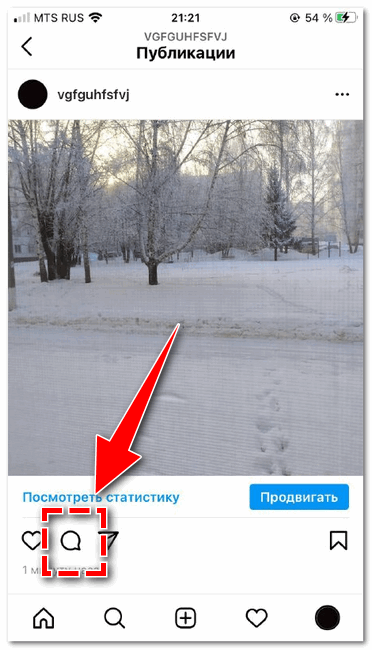
Посмотреть показы Сторис
Одна из функций, доступных в самом Инстаграм – просмотр тех, кто увидел ваши истории (здесь же можно увидеть количество людей, кто смотрел страницу вашего профиля).
Как узнать просмотры Сторис:
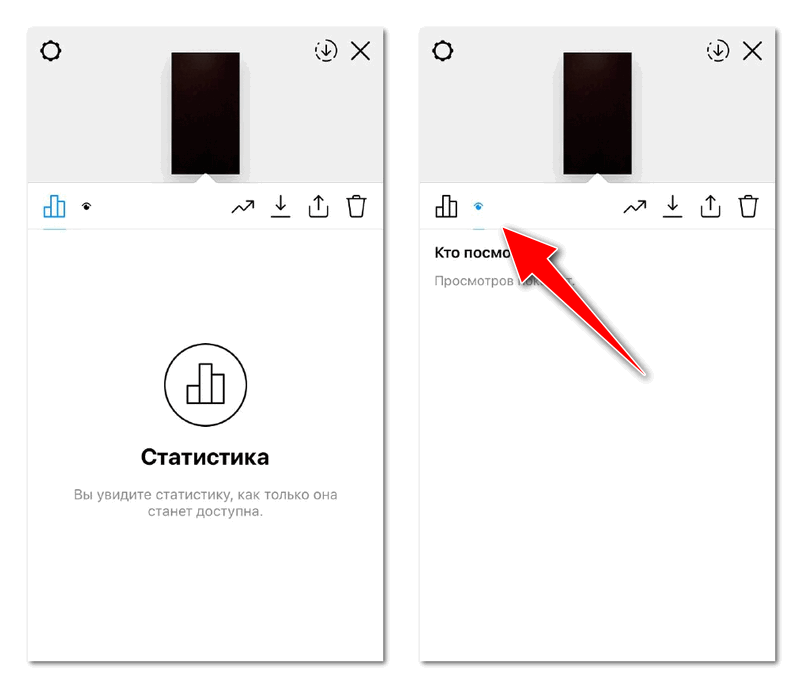
- Откройте любую из опубликованных вами историй (или через меню – «Архив» просмотрите старые истории).
- Листните экран вверх, чтобы открыть статистику. Здесь будет показано общее количество просмотров, различные взаимодействия (ответы, репосты) с вашей историей, а также количество людей, перешедших в профиль или подписавшихся на вас после просмотра данной публикации.
- Нажмите значок глаза в левом углу – откроется список пользователей, которые видели ваши историю (статистика доступна только в течение 48 часов с момента публикации).
Аналогичные действия выполните для видео – вы сможете увидеть всех, кто с ними контактировал.
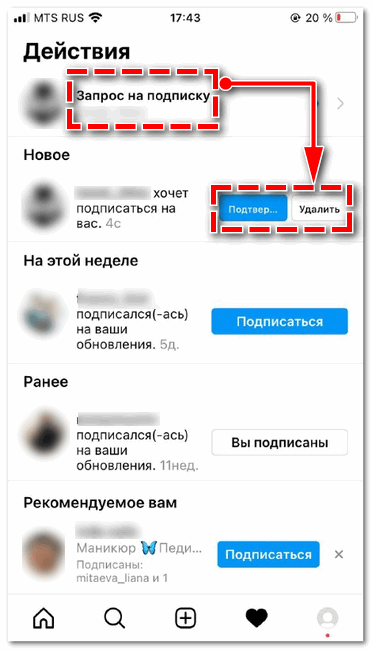
Еще один способ узнать посетителей – следить за новыми фолловерами: если человек на вас подписался, значит он явно смотрел ваши публикации (но какие именно, определить не получится). В случае с закрытым аккаунтом вы вручную принимаете заявки на подписку, поэтому будете точно знать обо всех новых фолловерах.
Просмотреть взаимодействия с бизнес-аккаунтами
Опция «Бизнес-аккаунт» доступна не только интернет-магазинам и розничным точкам, представленных в Инстаграм, но и обычным пользователям, которые хотят просматривать статистику своих публикаций.
Как настроить бизнес-аккаунт:
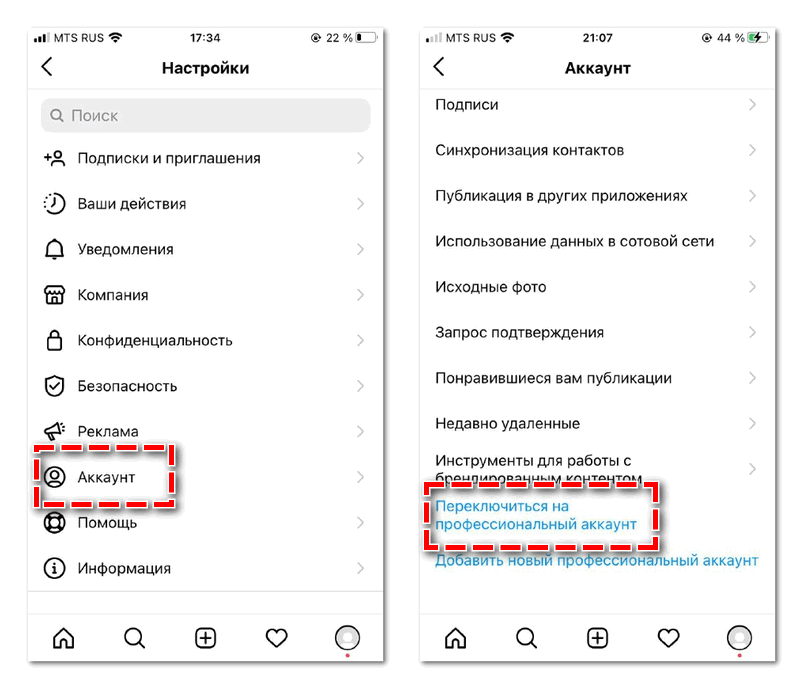
- Перейдите на страницу своего профиля и через меню (в правом верхнем углу) откройте «Настройки».
- Откройте раздел «Аккаунт».
- В самом низу страницы появится кнопка «Переключиться на профессиональный аккаунт».
- Подтвердите действие, нажав «Продолжить».
- Выберите категорию из списка.
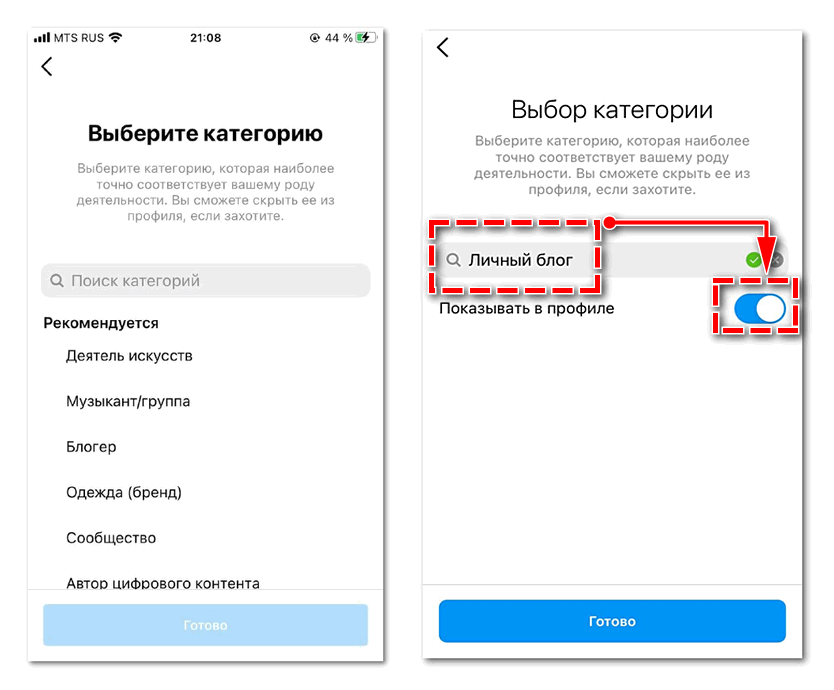
- Если планируете делиться обычными публикациями из своей жизни, оставьте категорию «Личный блог».
- Поставьте переключатель «Показывать в блоге» в активное положение, если хотите, чтобы статус «Личный блог» отразился в вашем профиле.
- Нажмите «Готово», чтобы сохранить настройки.
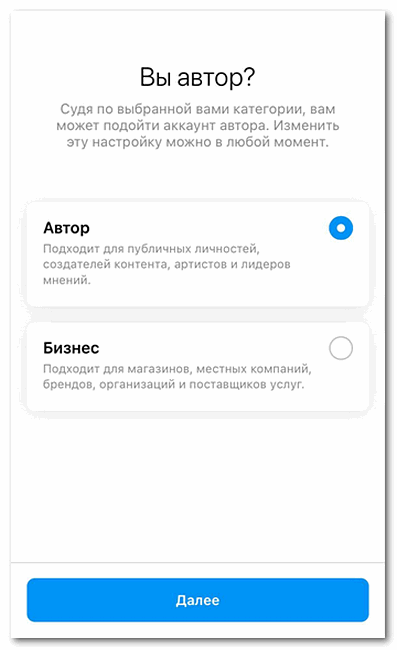
- Если вы не бизнес-компания, поставьте галочку у пункта «Автор» и нажмите «Далее».
- Система предложит заполнить данные своего профиля. Если ваш аккаунт уже заполнен, нажмите крестик в верхнем правом углу рядом с фотографией.
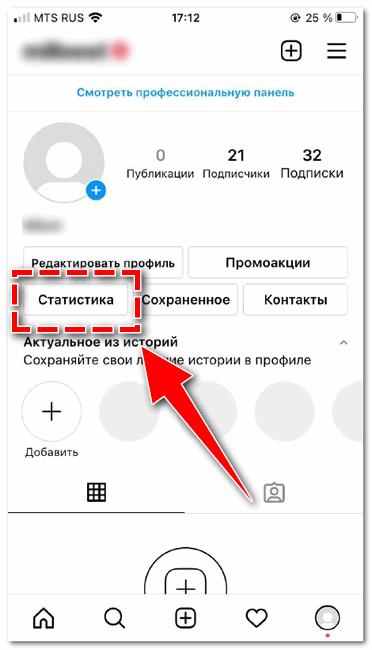
Бизнес-профиль заполнен. Теперь вы сможете просматривать статистику посещений и действий на своей странице. Откройте свою страницу. Над плитками с публикациями появится пункт «Статистика». Здесь вы сможете просматривать количество охваченных пользователей за определенный период, отслеживать возраст и демографию посещений, количество новых подписчиков, а также действия с вашими публикациями.
Единственный недостаток данной опции – вы сможете увидеть число новых подписчиков или охваченных людей, но не сможете просмотреть, кто именно переходил на вашу страницу.
Чтобы посмотреть, кто из пользователей сохранял или пересылал в direct конкретную вашу публикацию, откройте ее со своей страницы и в нижней части нажмите «Посмотреть статистику». Откроется список всех действий для вашей публикации. Выглядит статистика так:
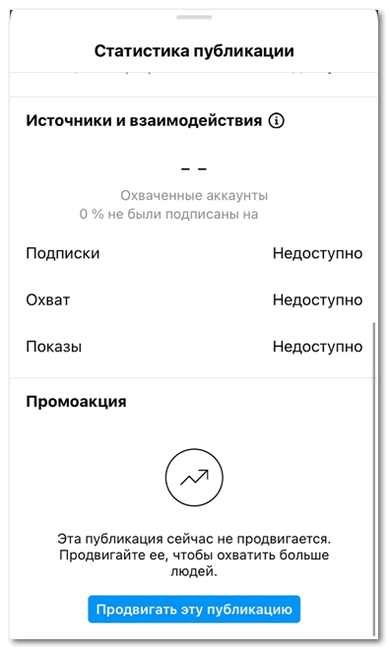
Запустить рекламу на посетителей профиля
Если у вас настроен бизнес-профиль и он связан с бизнес-аккаунтом в Facebook, вы можете запускать рекламу для продвижения и в качестве целевой аудитории выбрать не случайных подписчиков, а тех, кто заходил на мою страницу в Инстаграм, отправлял вам сообщения в direct.
Как запустить рекламу на тех, кто видел вашу страницу:
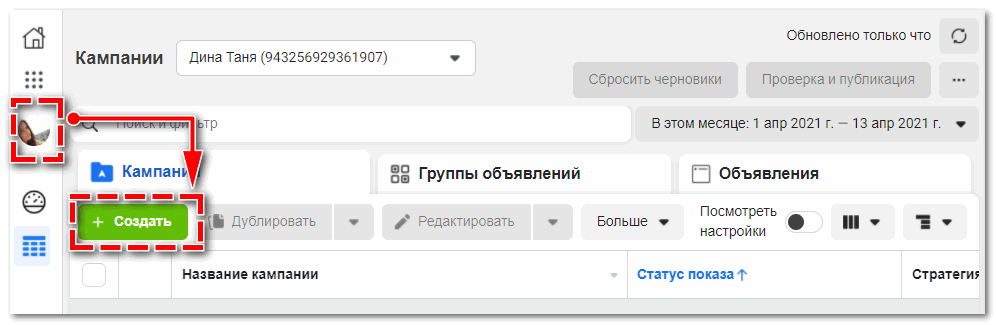
- Откройте в любом браузере или через приложение Ads Manager от Facebook.
- Выберите действие «Создать новую кампанию», укажите ее цель, прочие характеристики.
- Перейдите в пункт выбора целевой аудитории. Нажмите «Создать», чтобы сгруппировать пользователей, затем выберите «Пользовательская аудитория».
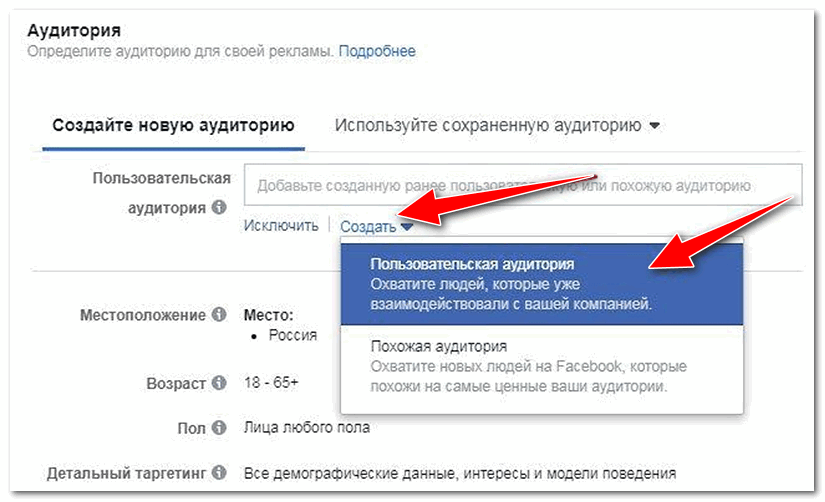
- В блоке ниже в качестве источника трафика укажите свой профиль в Инстаграм.
- Вы можете выбрать тех, кто посещал ваш профиль, взаимодействовал с одной или несколькими публикациями (делал репосты, сохранял, ставил лайки, писал комментарии).
- Укажите период, за который требуется собрать аудиторию. Ads Manager сделает это автоматически.
- Нажмите «Создать аудиторию», чтобы сохранить выбранные настройки.
Теперь ваша реклама будет показываться только тем, кто ранее уже выполнял действия на вашей странице или посещал ее. Но, к сожалению, список конкретных посетителей вам также будет недоступен.
Просмотр гостей на странице – функция, которой не хватает текущей версии Instagram. Вы можете проверить статистику просмотра Stories, узнать общее количество посетителей на своей странице и количество действий с конкретными публикациями, а также запустить рекламу на посетителей вашего профиля. Но детальный список людей получить не удастся.


